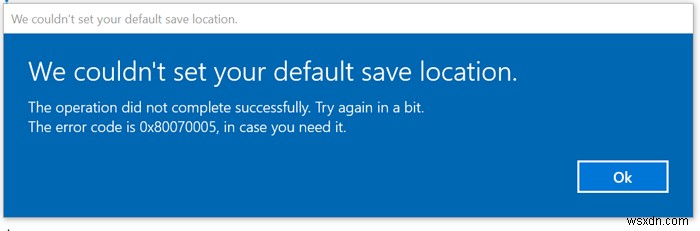যদি আপনি পরিবর্তন করতে না পারেন যেখানে নতুন Windows 11/10 অ্যাপ্লিকেশানগুলি সংরক্ষণ করবে এবং এটি একটি ত্রুটি বার্তা দেখাচ্ছে যে আমরা আপনার ডিফল্ট সংরক্ষণ অবস্থান সেট করতে পারিনি , তাহলে এই টিউটোরিয়াল আপনাকে এটি ঠিক করতে সাহায্য করবে। যদিও এটি একটি অস্বাভাবিক ত্রুটি, এটি প্রদর্শিত হয় যখন নির্দিষ্ট শর্তাবলী প্রয়োজনীয় সেটিংস মেনে চলে না৷
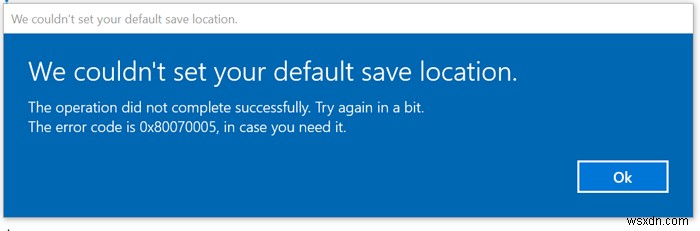
সম্পূর্ণ ত্রুটি বার্তাটি এরকম কিছু বলে-
আমরা আপনার ডিফল্ট সেভ লোকেশন সেট করতে পারিনি।
অপারেশন সফলভাবে সম্পন্ন হয়নি. একটু পরে আবার চেষ্টা করুন।
ত্রুটি কোড হল 0x80070005, যদি আপনার প্রয়োজন হয়।
Windows 10 ব্যবহারকারীদের অন্য পার্টিশন বা এক্সটার্নাল ড্রাইভে অ্যাপ ইনস্টল করার অনুমতি দেয়। তবে, প্রয়োজনীয় বিকল্পটি ধূসর হয়ে যায় বা মাঝে মাঝে কাজ করে না। যদি Windows সেটিংস আপনাকে একটি ভিন্ন ড্রাইভ নির্বাচন করতে দেয়, কিন্তু আপনি পরিবর্তনটি সংরক্ষণ করতে না পারেন, এই সমস্যা সমাধানের টিপস আপনাকে সাহায্য করবে৷
আমরা আপনার ডিফল্ট সংরক্ষণ অবস্থান সেট করতে পারিনি, ত্রুটি 0x80070005
ত্রুটি 0x80070005 ঠিক করতে, এই পরামর্শগুলি অনুসরণ করুন:
- একটি প্রশাসক অ্যাকাউন্টে লগ ইন করুন৷ ৷
- WindowsApps ফোল্ডারের নাম পরিবর্তন করুন
- WindowsApps ফোল্ডারের উপর সম্পূর্ণ নিয়ন্ত্রণ নিন
এই পদক্ষেপগুলি সম্পর্কে আরও জানতে, পড়তে থাকুন৷
৷1] একটি অ্যাডমিনিস্ট্রেটর অ্যাকাউন্টে লগ ইন করুন
অ্যাপগুলির ডিফল্ট সংরক্ষণের অবস্থান পরিবর্তন করা প্রশাসকদের জন্য একটি কাজ৷ অন্য কথায়, পরিবর্তন করার জন্য একটি প্রশাসক অ্যাকাউন্ট থাকা প্রয়োজন। আপনার কম্পিউটারে একটি স্ট্যান্ডার্ড ব্যবহারকারীর অ্যাকাউন্ট থাকলে, পার্টিশন পরিবর্তন করার সময় এই ত্রুটি বার্তাটি দেখার সুযোগ রয়েছে৷
এটি বোঝায় যে আপনাকে এই ধাপগুলির মধ্যে একটি অনুসরণ করতে হবে- আপনি বিল্ট-ইন অ্যাডমিনিস্ট্রেটর অ্যাকাউন্টটি সক্ষম করতে পারেন এবং এটি থেকে পরিবর্তন করতে পারেন, অথবা আপনি একজন স্ট্যান্ডার্ড ব্যবহারকারীকে অ্যাডমিনিস্ট্রেটর অ্যাকাউন্টে পরিবর্তন করতে পারেন। আপনি যদি আপনার কম্পিউটারে একটি নতুন অ্যাকাউন্ট তৈরি করতে না চান, তাহলে উপরে উল্লিখিত দ্বিতীয় সমাধানটি বেছে নেওয়া ভাল৷
2] WindowsApps ফোল্ডারের নাম পরিবর্তন করুন
আপনি যখনই সফ্টওয়্যার ইনস্টল করেন, বিভাগ নির্বিশেষে, এটি আপনার কম্পিউটারে কিছু ফাইল সংরক্ষণ করে, তা Microsoft স্টোর বা অন্যান্য তৃতীয় পক্ষের সাইট থেকে ডাউনলোড করা হোক না কেন। WindowsAppsfolder হল এমন একটি ফোল্ডার যেখানে Windows Store অ্যাপ ইনস্টল করা থাকে এবং আপনি লুকানো ফাইল, ফোল্ডার এবং ড্রাইভ দেখান বিকল্পটি ব্যবহার না করলে এটি লুকানো থাকে।
যদি এই ফোল্ডারের সাথে কোনো অভ্যন্তরীণ দ্বন্দ্ব থাকে, তাহলে আপনি আপনার কম্পিউটারে ডিফল্ট সংরক্ষণ অবস্থান পরিবর্তন করতে পারবেন না। যেহেতু আপনি ইতিমধ্যে এই ত্রুটি বার্তাটি পাচ্ছেন, তাই প্রথমে ফোল্ডারটির নাম পরিবর্তন করা এবং সেই অনুযায়ী অবস্থান পরিবর্তন করার জন্য আবার চেষ্টা করা ভাল৷
এটির জন্য, আপনার কম্পিউটারে সমস্ত লুকানো ফাইল এবং ফোল্ডার আনহাইড করুন এবং C:\Program Files-এ যান। এখানে আপনি WindowsApps নামে একটি ফোল্ডার দেখতে পাবেন .
এটিতে ডান-ক্লিক করুন, নাম পরিবর্তন করুন নির্বাচন করুন বিকল্প এবং একটি নাম লিখুন যেমন WindowsAppsOld .

নাম পরিবর্তন করার সময় এটি একটি ত্রুটি বার্তা দেখাতে পারে। আপনি যদি পেয়ে থাকেন তবে আপনার কাছে বর্তমানে এই ফোল্ডারটি অ্যাক্সেস করার অনুমতি নেই, আপনাকে পরবর্তী সমাধান অনুসরণ করতে হবে।
3] WindowsApps ফোল্ডারের উপর সম্পূর্ণ নিয়ন্ত্রণ পান
পূর্বে উল্লিখিত হিসাবে, আপনি WindowsApps ফোল্ডারের নাম পরিবর্তন করার সময় একটি অ্যাক্সেস অস্বীকৃত বার্তা পাবেন। কারণ Windows 10 ব্যবহারকারীদের এই ফোল্ডারটি অ্যাক্সেস করার অনুমতি দেয় না। যাইহোক, যদি আপনি অনুমতি পরিবর্তন করতে পারেন এবং সম্পূর্ণ নিয়ন্ত্রণ পেতে পারেন, আপনি আপনার প্রশাসক অ্যাকাউন্ট থেকে এটি অ্যাক্সেস করতে পারবেন। কিন্তু আমাদের বলতে হবে যে এটি নিরাপত্তার দৃষ্টিকোণ থেকে ভালো নয়। তাই যদি আপনি এটি করার সিদ্ধান্ত নেন, তাহলে পরে করা পরিবর্তনগুলিকে উল্টাতে ভুলবেন না।
ডিফল্টরূপে, সম্পূর্ণ নিয়ন্ত্রণ অ্যাক্সেস শুধুমাত্র TrustedInstallerকে দেওয়া হয়। যাইহোক, আপনি এই বিস্তারিত নির্দেশিকা অনুসরণ করলে, আপনি ফাইল এবং ফোল্ডারের সম্পূর্ণ মালিকানা নিতে পারেন। এর পরে, আপনি অ্যাপগুলির ডিফল্ট সংরক্ষণ অবস্থান পরিবর্তন করতে পারেন।
অন্যান্য জিনিস আপনার জানা উচিত:
- যদি আপনি একটি বাহ্যিক ড্রাইভ নির্বাচন করার চেষ্টা করছেন, নিশ্চিত করুন যে এটি কার্যকরী অবস্থায় আছে৷
- উইন্ডোজ যদি এক্সটার্নাল ড্রাইভ চিনতে না পারে, তাহলে এটি আপনাকে বেছে নেওয়ার অনুমতি দেবে না।
আশা করি এটা সাহায্য করবে।
ত্রুটি 0x80070005 বরং সর্বব্যাপী এবং এই কোডটি নিম্নলিখিত পরিস্থিতিতেও প্রদর্শিত হয়:
- অফিস কী ইনস্টলেশন
- OneDrive
- উইন্ডোজ অ্যাক্টিভেশন
- IPersistFile সংরক্ষণ ব্যর্থ হয়েছে
- উইন্ডোজ সার্ভিসেস
- উইন্ডোজ স্টোর অ্যাপস
- উইন্ডোজ আপডেট
- টাস্ক শিডিউলার
- Chrome আপডেট করার সময়।